问:不能使用自己的wifi连接怎么办?
疯了吧,自己的wifi、手机、平板、笔记本都可以连接,但是连接了就不能用了,也就是连接了wifi就不能上网了。

有人能告诉我发生了什么吗?现在怎么上网?
答:如果手机、笔记本电脑等无线设备可以连接wifi信号,连接后就无法上网了。这个问题有四个主要原因:
路由器不稳定
宽带失败了。
路由器未联网。
被限制社交。

一、路由器不稳定
部分无线路由器和光猫(宽带猫)质量较差,长期运行会出现死机等一系列问题。
解决方案:
关闭家中的无线路由器和光猫(宽带猫),等待几分钟,然后打开电源,启动设备。正常启动后,连接wifi测试后能正常使用吗?
 重启路由器,cat
重启路由器,cat
第二,宽带坏了
如果家里有wifi,之前连接后可以上网,突然就不能上网了。而且路由器和猫已经关机重启,但是wifi连接后还是不能用。
在这种情况下,很可能是宽带线路出了问题,或者是宽带欠费导致的。
解决方案:
1.首先,打宽带客服电话,了解一下你的宽带是否欠费。如果你欠了钱,你可以支付费用。
2.如果不欠钱,可以转人工客服,报备故障,让接线员安排工作人员上门服务。
重要提示:
(1)、同一地区的不同运营商,同一运营商在不同地区,售后服务大不相同。
在某些地区,宽带运营商如果没有wifi,也不会帮他们处理。只有确定宽带线路有问题,他们才会安排人上门解决。
而一些运营商,即使宽带线路没有问题,用户家wifi有问题,也会上门帮忙解决。
(2)可以通过以下方式简单判断测试宽带线路是否正常。
首先,请观察光猫身上的指示灯。如果光纤和网络的指示灯是红色的,很可能是宽带线路有问题。
如果家里有电脑,可以直接把电脑连接到光猫或者家里的网线上(也就是暂时不需要路由器),然后用电脑里的宽带连接拨号上网,看看此时电脑是否可以正常上网?
PS:如果你不知道如何在电脑里用宽带连接拨号上网,可以看下面的教程,查看操作步骤。
如何用宽带连接拨号上网?
此时,如果电脑可以上网,说明宽带线路正常,没有问题。相反,如果没有路由器,电脑直接和猫连接,电脑就无法上网,所以宽带线路很可能有问题。
三、路由器未联网
如果你的宽带线路没有问题,就没有拖欠宽带,你的宽带运营商也不负责调试你的路由器。然后,此时请按照以下步骤检查路由器中的相关配置。
您可以使用电脑或手机登录路由器的设置页面,找到并打开互联网设置或广域网端口设置的选项,然后您可以看到路由器的联网状态信息。
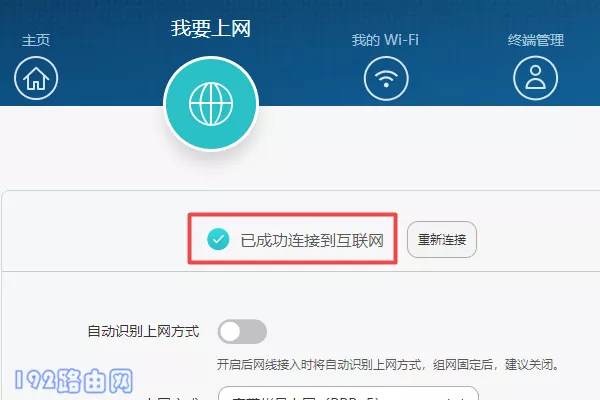 检查路由器组网是否成功如果此时路由器显示组网失败,请仔细阅读以下章节;如果路由器显示联网成功,请忽略此部分,直接阅读以下内容。
检查路由器组网是否成功如果此时路由器显示组网失败,请仔细阅读以下章节;如果路由器显示联网成功,请忽略此部分,直接阅读以下内容。
1.检查线路连接。
普通网络路由器有一个广域网接口和四个局域网接口(有些路由器只有两三个局域网接口)。请遵循以下方法进行正确的线路连接。
(1)路由器上的广域网接口需要一根网线才能连接到卡特彼勒的网络端口。如果您的宽带中没有使用猫,您需要将宽带网线插入路由器的广域网接口。
(2)如果家里有电脑,需要用网线连接局域网接口,任何局域网接口都可以。
 检查路由器的线路连接重要信息:
检查路由器的线路连接重要信息:
(1)目前部分路由器具有自适应WAN/LAN端口的功能。这种类型的路由器在连线时可以随意连接,不用担心网线接错。
(2)路由器连接正确后,此时电脑无法上网;但是请不要担心,这很正常。因为当你用电脑设置路由器时,你不需要电脑来访问互联网。
2.检查互联网访问模式。
如果互联网接入模式在路由器(有些路由器称之为:组网模式、连接类型、WAN端口连接类型等。)设置不正确,会导致路由器无法上网,即连接wifi后无法正常使用。
路由器中的互联网接入通常有三种选择:宽带拨号上网(ADSL拨号)、自动获取IP地址(动态IP)和静态IP(固定IP),如下图所示。
如果你不知道如何选择上网的方式,可以阅读之前红歌写的教程,按照教程中介绍的方法进行选择。
如何在路由器中设置上网模式?
 检查路由器3中的互联网访问模式。检查互联网接入参数。
检查路由器3中的互联网访问模式。检查互联网接入参数。
(1)在路由器中选择上网方式时:宽带拨号上网,需要在路由器中填写正确的宽带账号和宽带密码,路由器才能上网。
如果路由器中填写的宽带账号和宽带密码不正确,结果很明显,会导致路由器无法连接网络。
宽带账号和宽带密码由宽带运营商在宽带业务开通时提供;如果不记得了,可以打宽带客服电话,联系客服查询或重置。
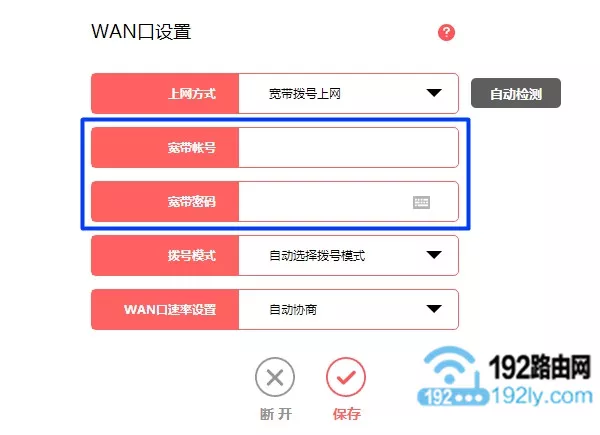 检查宽带账号和密码是否正确(2)。如果上网方式是自动获取IP地址(动态IP),需要保证路由器的IP地址与上级设备分配的IP地址不在同一个网段,这样路由器才能上网。
检查宽带账号和密码是否正确(2)。如果上网方式是自动获取IP地址(动态IP),需要保证路由器的IP地址与上级设备分配的IP地址不在同一个网段,这样路由器才能上网。
目前很多无线路由器在检测到IP地址冲突时会自动修改自己的IP地址。使用这种类型路由器的用户可以忽略此步骤的内容。
但是如果你的路由器是几年前买的,很可能不支持自动修改局域网端口IP地址的功能。在这种情况下,您需要手动修改路由器局域网端口的IP地址。具体操作步骤请参考以下教程:
如何修改路由器局域网端口的IP地址?
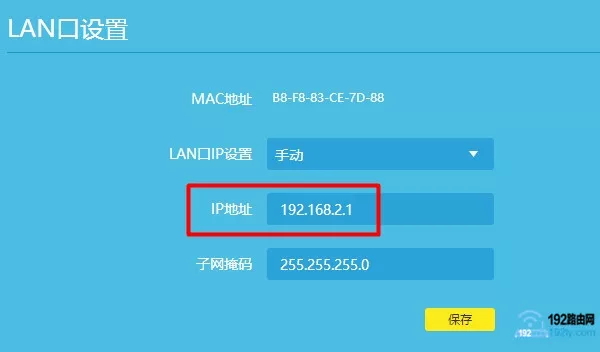 手动修改局域网端口(3)的IP地址和静态IP(固定IP)是接入互联网的方式。一般只在办理企业专线宽带业务时使用。个人办理的家庭宽带业务基本不用,这里就不多介绍了。
手动修改局域网端口(3)的IP地址和静态IP(固定IP)是接入互联网的方式。一般只在办理企业专线宽带业务时使用。个人办理的家庭宽带业务基本不用,这里就不多介绍了。
4.运营商限制
一些地区的宽带运营商会通过绑定用户电脑的MAC地址,限制用户使用路由器接入互联网。在这种情况下,路由器正常设置后,路由器将无法连接到网络。
不过不用担心,可以通过克隆路由器上的MAC地址来解决这个问题,如下图所示。具体操作步骤请参考以下教程:
路由器中如何设置MAC地址克隆?
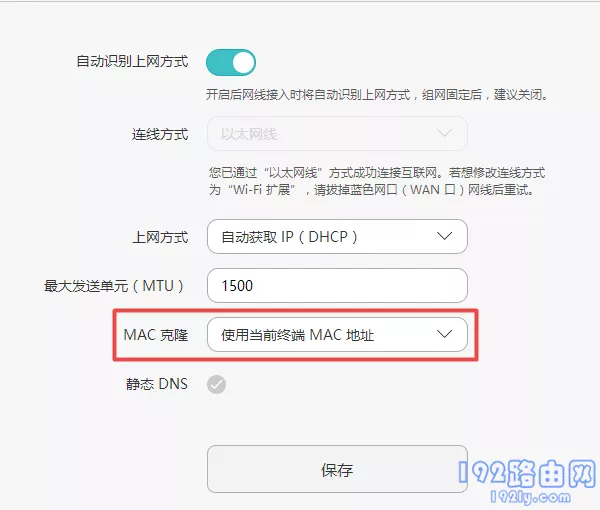 在路由器
在路由器
IV中设置MAC地址克隆。限制联网
在几乎所有的网络路由器中,都有一些功能可以用来限制手机和电脑连接wifi。如果你的手机和笔记本电脑受到限制,就会出现连接wifi后无法使用的问题。
如果你对路由器比较熟悉,可以登录路由器的设置页面,找到无线MAC地址过滤、网线访问控制、互联网访问控制、家长控制等功能。,然后关掉它们。
如果你是新手或者小白用户,可能很难登录路由器的设置页面,调整这些功能。所以红哥的建议是:直接把路由器恢复出厂设置,然后重置上网,其实更简单。
有关将路由器恢复到出厂设置的操作步骤,请参考以下文章中描述的方法:
如何恢复无线路由器的出厂设置?
恢复出厂设置后,如果不知道如何将路由器重置为互联网,可以按照下面文章中介绍的方法操作。
如何设置无线路由器?(计算机)
如何用手机设置无线路由器?
原创文章,作者:路由器问题,如若转载,请注明出处:https://www.224m.com/167990.html

